♥Simply the best♥

♥♥
♥
Tutorial de Moi-Même. Original aquí:
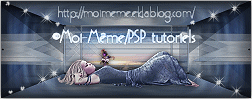
Muchas gracias por permitirme traducir sus tutoriales, Moi-Même
Por favor, crédito a Moi-Même Tutoriels PSP y a Cuqui Alonso Design. Gracias
Con
su resultados usted puede crear firmas, websets, fondos de cartas para incredimail, outlook, etc
Material

Este tutorial está hecho con PSP 2021 Ultimate (puedes utilizar cualquier versión).
Descarga el material del tutorial pulsando la carpeta .ZIP
♥
Tubos utilizados, WA y Misted Moi-Même
Deco balón de freepng
Filtros:
Unlimited, Bkg Designer sf 10I
MuRa'S Meister, Perspective Tiling
Vanderlee

Preparación general:
Coloca las selecciones dentro de la carpeta Selecciones de tu PSP.
Coloca los scripts y degradados dentro de la carpeta correspondiente de tu PSP.
Abrir las máscaras y minimizarlas en vuestra area de trabajo del PSP.
Duplica el material para trabajar en las copias y guarda los originales.
Elimina la firma o marca de agua de los tubes antes de utilizarlos.
Haz doble clic en el Preset y éste se instalará automáticamente
Adapta los colores y modo de mezcla de capas, según tu trabajo.
Elige colores en armonía con tu tubo
Los colores del tutorial:

Arrastra la flecha para guiarte en los pasos.


EMPEZAMOS!
Paso 1
Abre el archivo "canal alpha simply the best.pspimage". Duplica y cierra el original.
(Ésta será la base de nuestro trabajo, que contiene selecciones grabadas en el canal alfa).
Si tu PSP está en español, renombra la capa como "Trama 1".
Paso 2
Rellenar con el color 1  y Abre una nueva capa de trama. y Abre una nueva capa de trama.
Paso 3
Selecciones / Seleccionar todo.
Paso 4
Abre el tube "Fond SB.png" y copia.
Vuelve a tu trabajo y pega en la selección.
Paso 5
Capas / Propiedades / Modo de Mezcla / Luminancia (Heredado)
Paso 6
Capas / Fusionar / Fusionar hacia abajo
Paso 7
Capas / Duplicar
Paso 8
Selecciones / Anular Selección
Paso 9
Efectos / Complementos / MuRa'S Meister / Perspective Tiling / Predeterminado
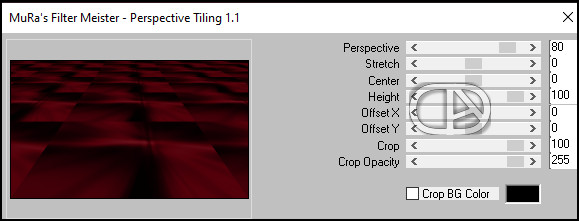
Paso 10
Imagen / Cambiar Tamaño/ Por porcentaje / 80% / Sin marcar "Cambiar tamaño de todas las capas".
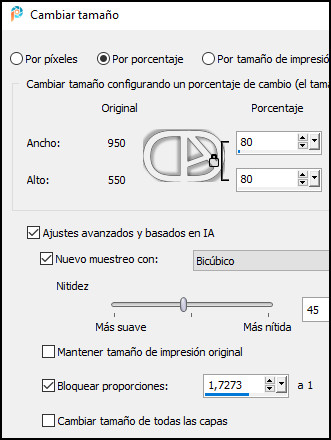
Paso 11
Efectos / Efectos de la imagen / Mosaico Integrado (Predeterminado)
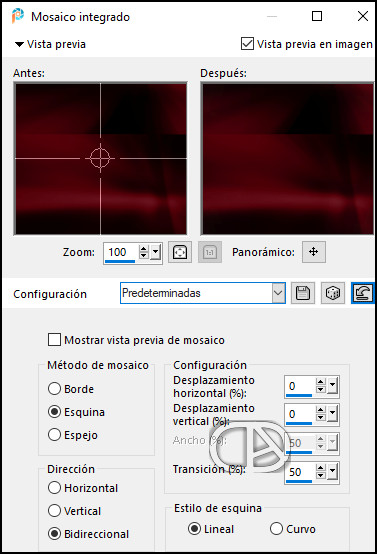
Paso 12
Efectos / Efectos 3D / Sombra: 0 / 2 / 50 / 30, color 3 
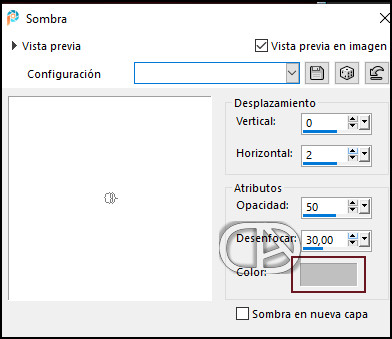
Paso 13
Efectos / Complementos / A.C.NET Software / Unlimited / Bkg Designer sf 10I / Cruncher / predeterminado (20/20)
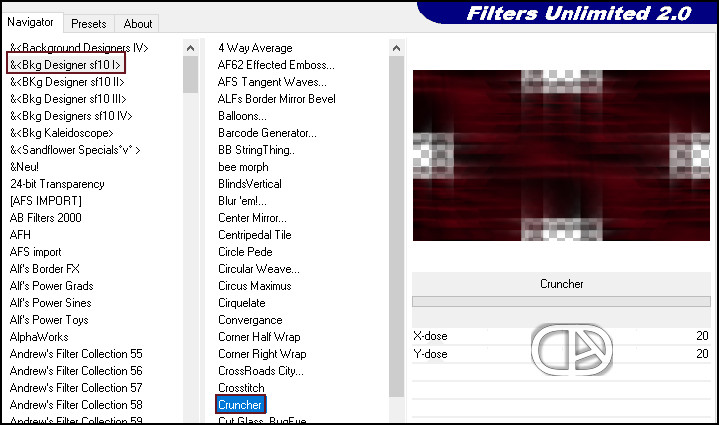
Paso 14
Capas / propiedades / modo de mezcla: pantalla.
Padso 15
Selecciones / cargar una selección del canal alfa / selección 1
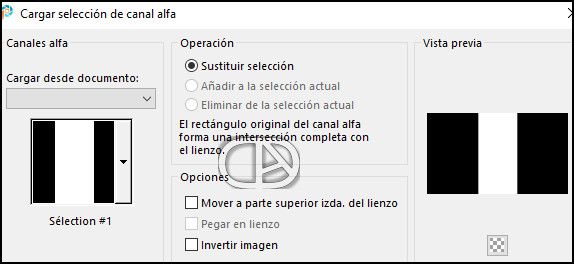
Paso 16
Prepare un degradado lineal:
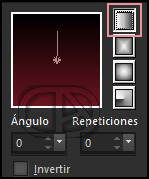
Paso 17
Capa / Nueva Capa de Trama y rellena con el degradado
Paso 18
Situate en la capa de abajo y,
Editar/cortar
Paso 19
Volver a la capa superior
Editar / pegar en la selección
Paso 20
Mantener seleccionado
Efectos / Efectos geométricos / Círculo / Transparente
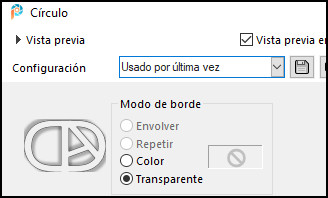
Paso 21
Selecciones / Invertir
Paso 22
Pulsar la tecla "Supr." del teclado

Paso 23
Selecciones / Anular Selección
Paso 24
Efectos / Efectos 3D / Sombra: 0 / 2 / 50 / 30, color 3 
Paso 25
Situate en la capa de abajo y,
Efectos / Efectos 3D / Sombra: 0 / 2 / 50 / 30, color 3 
Paso 26
Capas / duplicar
Paso 27
Efectos / Complementos / MuRa's Meister / Perspective Tiling / Cambiar "Height" a 10

Paso 28
Capas / Duplicar
Paso 29
Imagen / espejo / espejo vertical
Paso 30
Capas / Fusionar / Fusionar hacia abajo
Paso 31
Efectos / Efectos de distorsión / Ondas:
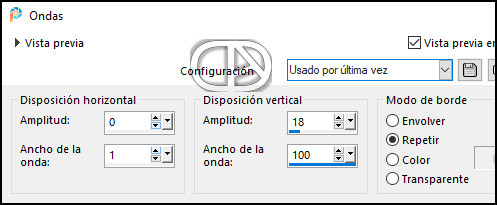
Paso 32
Repetir 2 veces más: Efectos / Efectos de distorsión / Ondas
Paso 33
Efectos / Efectos 3D / Sombra: 0 / 2 / 50 / 30, color 3 
Paso 34
Selecciones / cargar una selección del canal alfa / selección 2
Paso 35
Pulsar la tecla "Supr." del teclado

Paso 36
Selecciones / Anular Selección
Paso 37
Selecciones / cargar una selección del canal alfa / selección 3
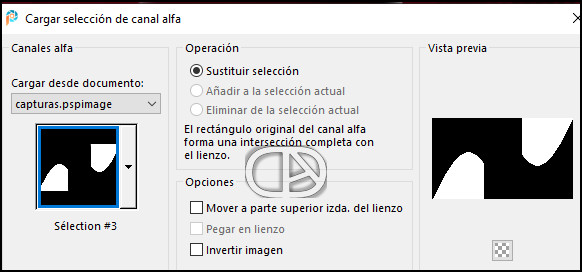
Paso 38
Efectos / Complementos / Vanderlee / Halftone
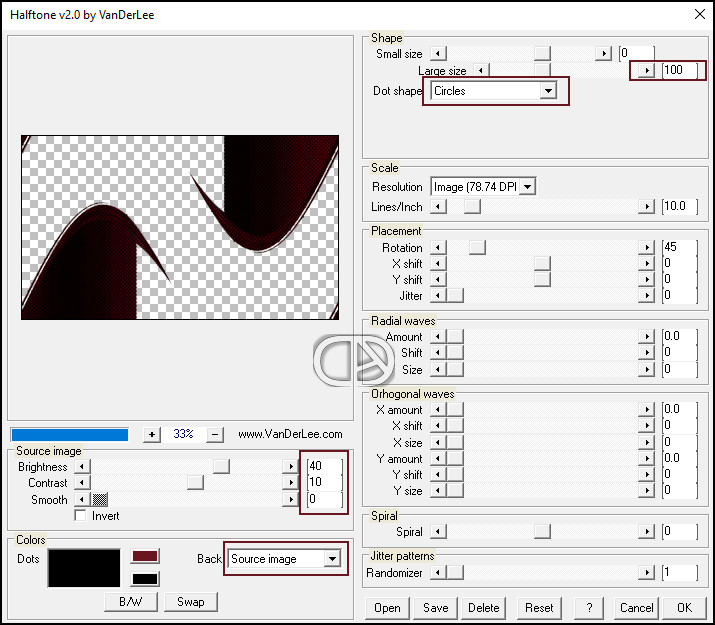
La capa ya está en modo de mezcla: pantalla.
Paso 39
Selecciones / Anular Selección
Paso 40
Situate en la capa superios (círculo)
Capas / Fusionar / Fusionar hacia abajo
Paso 41
Situate en la capa de abajo
Efectos / Efectos de borde / Realzar
Paso 42
Capas actuales:
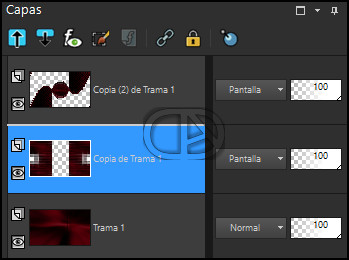
Paso 43
Situate en la parte superior de la pila de capas
Paso 44
Abre el tube "CR7_tube MM.png" elimina la marca de agua y copia.
Vuelve a tu trabajo y pega como nueva capa.
Paso 45
Activa la Herramienta de "Selección" (K) y modifica las posiciones de X (574,00) e Y (79,00).

Pulsa la tecla "M" para desactivar la Herramienta de "Selección".
Paso 46
Capas / duplicar
Paso 47
En la capa de abajo
Ajustar / Desenfocar / Desenfoque en movimiento
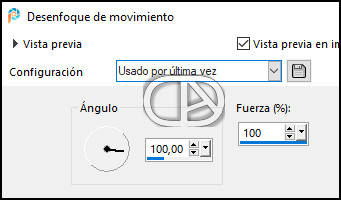
Paso 48
Efectos de distorsión / ondas / como antes
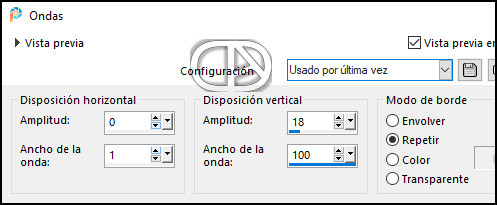
Paso 49
Capas / Propiedades / Modo de Mezcla / Luz débil
Paso 50
Opcional, sólo si usas el tubo suministrado en el material de Moi Même:
En la parte superior de la pila (en el tubo)
Ajustar / Mejorar ruído en un paso.
Paso 51
Ajustar / Brillo y contraste.
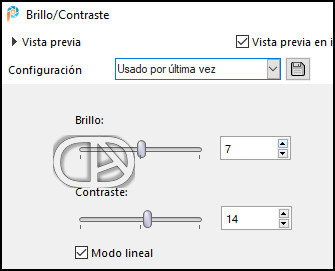
Paso 52
En el tubo principal
Efectos / Efectos 3D / Sombra : 0/2/50/30 negro 
Paso 53
Situate en la capa: Trama 1
Editar/copiar
Paso 54
Imagen / Añadir bordes / Simétrico de 1 píxel con el color negro #000000.
Paso 55
Imagen / Añadir bordes / Simétrico de 2 píxel con el color #691620 
Paso 56
Imagen / Añadir bordes / Simétrico de 1 píxel con el color negro #000000.
Paso 57
Selecciones / Anular Selección
Paso 58
Imagen / Añadir bordes / Simétrico de 50 píxel con el color #979797 
Paso 59
Selecciones / Invertir
Paso 60
Editar / Pegar en la selección (imagen almacenada)
Paso 61
Efectos / Complementos / Vanderlee / Halftone
parámetros aún almacenados: modificar el tamaño grande a 50:
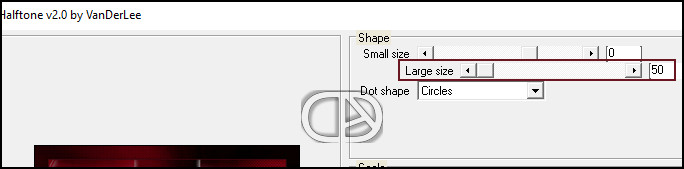
Paso 62
Ajustear / Nitidez / Enfocar
Paso 63
Selecciones / Invertir
Paso 64
Efectos / Efectos 3D / Cincelar
Con el ratón, botón derecho, cambiar el Color sólido al color #691620 
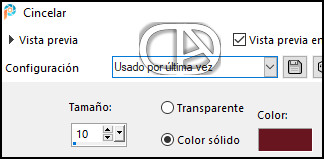
Paso 65
Selecciones / Anular Selección
Paso 66
Abre el tube "titre.png" quita la marca de agua y copia.
Vuelve a tu trabajo y pega como nueva capa.
Paso 67
Activa la Herramienta de "Selección" (K) y modifica las posiciones de X (64,00) e Y (68,00).
Pulsa la tecla "M" para desactivar la Herramienta de "Selección".
Paso 68
Abre el tube "football-fifa-world-cup-football" y copia.
Vuelve a tu trabajo y pega como nueva capa. Sitúa a la izquierda como en el ejemplo.
Paso 69
Activa la Herramienta de "Selección" (K) y modifica las posiciones de X (53,00) e Y (289,00).
Pulsa la tecla "M" para desactivar la Herramienta de "Selección".
Paso 70
Abre el tube "déco cadre.png" quita la marca de agua y copia.
Vuelve a tu trabajo y pega como nueva capa.
Paso 71
Imagen/ Añadir bordes / Simétrico / 1 px / color negro 
Paso 72
Imagen / Cambiar el tamaño/ Por porcenteje / 950 px de ancho
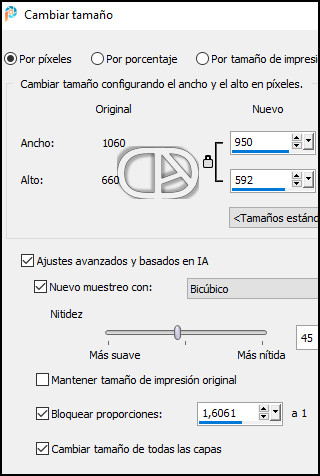
Paso 73
Ajustar / nitidez / máscara de desenfoque / configuración: suave
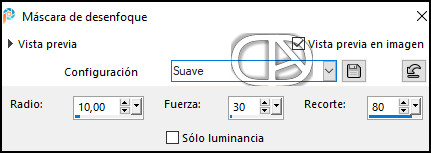
Paso 74
Firma tu trabajo y Agrega el crédito del creador del tutorial y del traductor, adjunto en el material


♥ FIN ♥
Deseo que te haya gustado y hayas disfrutado con este tutorial traducido.
Mi versión del tutorial con mis propios tubos, que puedes encontar en mi página Cuqui Alonso Design y micro de freepng

♥
Si deseas, puedes enviarme tu trabajo con el resultado de esta traducción a >>mi correo<<
♥
Tutorial traducido por Cuqui Alonso Design - Septiembre 2023 - Tutorial original de ©Moi-Même Tutoriels PSP |